Сводные таблицы Excel – это особый тип построения, который подразумевает наличие функции моментального формирования отчета по документу.
С их помощью можно легко обобщить некоторые однотипные данные.
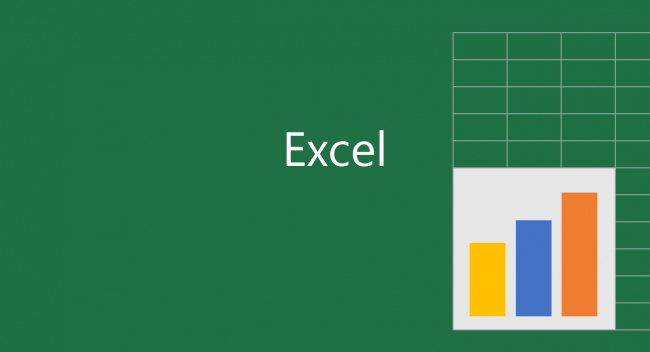
Содержание:
В программе Excel 2007 (MS Excel 2010|2013) сводная таблица используется, в первую очередь, для составления математического или экономического анализа данных.
Как сделать сводную таблицу в Excel
Анализ данных документа способствует более быстрому и правильному решению поставленных задач.
Табличный процессор Эксель может справиться даже с самыми объемными и сложными документами. Составить отчет и обобщить данные не составит труда для программы.
Чтобы создать саму простую таблицу-сводку, следуйте нижеприведенным указаниям:
- С помощью вкладки «вставка», которая находится в главном меню панели инструментов программы, выберите клавишу создания рекомендуемых сводных таблиц;
- В открывшемся диалоговом окошке программы нажмите на понравившийся вам каркас таблички. Таким образом макет станет доступным для предварительного пользовательского просмотра.
Выберите наиболее подходящий вариант, который в полной мере сможет отобразить всю информацию;
- Нажмите клавишу ОК, и программа сразу добавит выбранную таблицу (или пустой макет) на открытый лист документа. Также программа автоматически определит порядок расположения строк, согласно представляемой информации;
- Чтобы выделить элементы таблицы и упорядочить их вручную, отсортируйте содержимое. Также данные можно фильтровать. По сути, сводная табличка – это прототип небольшой базы данных.
Фильтрация крайне необходима, когда появляется необходимость быстрого просмотра только определенных колонок и строчек. Ниже приведен пример сводной таблицы по продажам после фильтрования содержимого.
Таким образом можно быстро просмотреть объемы продаж в отдельных регионах (в нашем случае, запад и Юг);
Желательно пользоваться уже созданными макетами, однако, пользователь может выбрать пустую таблицу и наполнить ее самостоятельно.
В пустой шаблон необходимо добавить поля, формулы для расчета, фильтры.
Созданный пользовательский макет можно сохранить в список доступных шаблонов.
Пустая форма заполняется путем перетаскивания на отдельные области необходимых элементов данных.
Также можно создавать связанные таблицы-сводки на нескольких листах документа одновременны.
Таким образом можно анализировать данные всего документа или нескольких документов/листов сразу.
Проводить анализ внешних данных тоже можно с помощью сводных таблиц.
Советуем прочитать также эти статьи:
- Макросы в Excel — Инструкция по использованию
- Выпадающий список в Excel — Инструкция по созданию
- Как закрепить строку в Excel — Подробные инструкции.
Сводные расчеты в Microsoft Excel — Формулы
При составлении отчетов в созданной сводной таблице, можно использовать большое количество статистических функций и формул для того, чтобы проанализировать полученные значения и базовые входящие данные.
В таблицу можно добавить, к примеру, элемент для вычисления комиссии для платежа или любой другой вид расчетного элемента.
Все формулы в столбики и строки добавляются с помощью поля «Вставка».
С помощью данной вкладки можно создать график, рассчитать элементы по формуле и построить гистограмму зависимости.
Еще интересный материал на тему:
к содержанию ↑Функции для сводных таблиц в Экселе — Виды
Сводные таблицы в табличном процессоре могут выполнять следующие функции:
- Получение данных по запросу пользователя. Редактор документа может сослаться на отдельную ячейку таблички и получить из нее необходимые данные;
- Фильтрация исходной информации. Такая возможность позволяет быстро просмотреть искомую информацию для нескольких сущностей таблицы одновременно;
- Сводка по нескольким диапазонам сразу. Пользователь может выбрать как уже имеющиеся типы сводок, так и создать свою личную с помощь макросов;
- Группировка данных с определенным шагом. То есть редактор документа может объединять в отдельные группы информацию, которая соответствует определенному временному промежутку (данные за месяц, год и прочее);
- Создание полноценных отчетов с возможностью их распечатки. Данная функция позволяет сэкономить время на составление текстового отчета после создания таблицы.
Видеоролики:
Создание сводной таблицы в Excel
Как создать аналитический отчет сводной таблицы в Microsoft Excel. Понятно, пошагово и с подробностями.
Анализ данных с помощью сводных таблиц в Excel
Что такое сводные таблицы и как они работают. Быстрый анализ с помощью сводных таблиц. Как подготовить данные для сводных таблиц. Построение сводных таблиц и их настройка
Сводные таблицы в Excel 2010
Создание сводных таблиц в Excel 2010. Использование сводных таблиц для анализа данных.

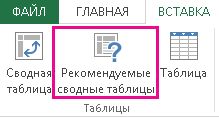
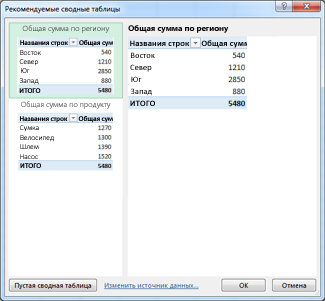
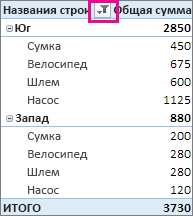
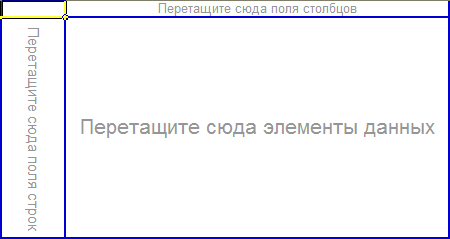
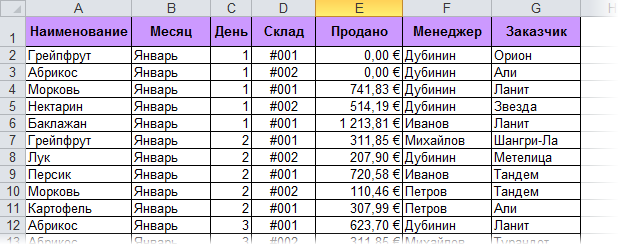
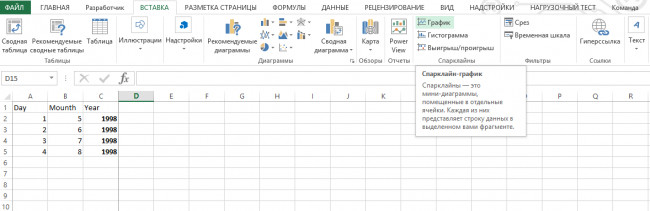







This new edition by contrast is a more palatable mix of a titanium case and bracelet with a salmon dial an increasingly common tint also https://v.gd/DRLwed link used by AP in the limited-edition Jumbo of 2019 although arguably that was more honey-colored and by others including Patek Philippe Montblanc and Breitling. As a result you could probably look at this watch and feel youve seen it before. We blinked twice it must be said.
As a nod to the 100th birthday of the https://is.gd/2OMe7x link Cartier Tank itself one layer in the bedrock of dress watch design Stephen Pulvirent spent a week with a steel example of the modern Tank Américaine digging into its history market position and general ethos. He came away entirely smitten and it's not hard to see why the Américaine is everything you want from a dress watch but with a huge connection to the past that renders a special charm on the wrist.
At 8700 https://tinyurl.com/mr3629dp link it's a decent premium over the standard steel Seamaster but the pricing doesn't feel out of line for example it's still cheaper than a steel Sub. Omega mentions that "for now" it'll be only available in Paris but I wouldn't mind seeing this rolled out to broader availability or at least seeing Omega do more to incorporate its gold alloys in new ways.
Bacs is the world's greatest watch auctioneer. We all know that. But the team he's built around him is https://is.gd/7DtROA link deeply impressive. Tiffany To Marcello De Marco and Clara Kessi were the three alternates to Bacs on the podium over the weekend and each brought a multilingual international gravitas to the proceedings that was extremely entertaining at least for a non-bidder and highly successful.
That 42mm case is matched by a thickness of https://tinyurl.com/sb96dafd link 10.7mm and has an anti-reflective sapphire crystal a sapphire display caseback and a water resistance rating of 100 meters. As is common to the more sporty Laureato design both versions come fitted to a matching steel integrated bracelet.
See AlsoVanessa Hudgens Hits Gym in Spice Girls Crop Top Color https://www.stylowatorebki.pl/
Sneakerheads relentlessly chase new additions https://www.handtassenreplicas.to/ to their collections especially with the releases slated for June" saidRenee Paradise senior direction of fashion in a release.
3oz womenStack Height 32mm https://www.luxurybrands.cc/Down+Jacket-cr-Canada+Goose+down+jacket.html 24mmDrop 8mmCREDIT Courtesy of AmazonBuySalomon Men's Sense Ride 4118-258Buy itBuySalomon Women's Sense Ride 4116-258Buy itAsics Gel-Kayano 28 Running ShoesBest Stability Running ShoesFor decades the Asics Gel-Kayano has been considered the gold standard of stability shoes.
Foot Locker's CEO said something during the retailer's Q3 conference call https://www.replica-tasche.de/product-category/handtaschen/ysl-taschen/ that has people wondering if Under Armour's franchise for NBA superstar Stephen Curry has hit a bump.
Спасибо за статью! Есть еще хороший видео-урок на тему того как создать сводную таблицу в Excel:
Привет! Спасибо за качественный материал! Нашел еще в помощь кому то понадобится примеры сводных таблиц и основные фишки в использовании - https://excelhack.ru/svodnaya-tablica-v-excel-kak-sdelat/